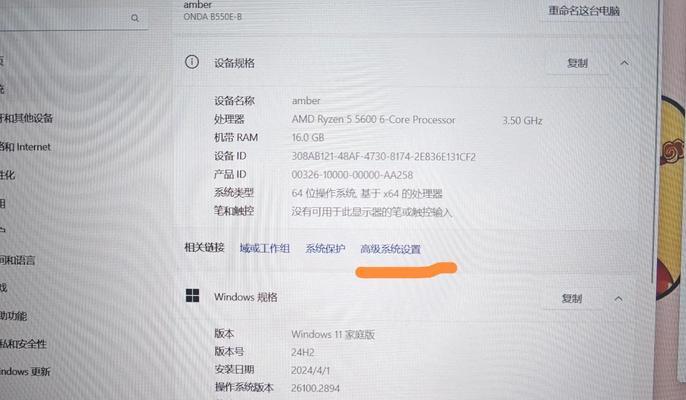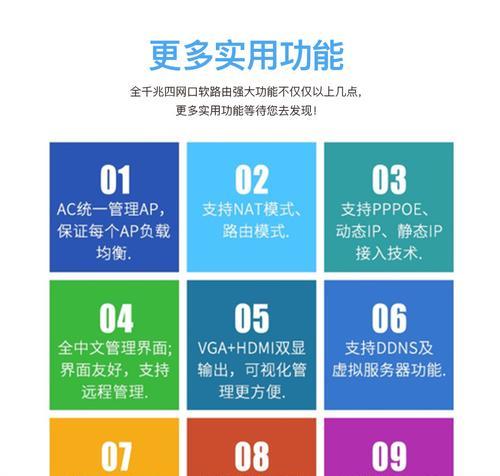在我们日常生活中,小平板电脑已经成为人们学习、工作和娱乐的重要工具。然而,时常会遇到一些问题,比如黑屏现象,这无疑会影响我们的使用体验。当小平板电脑出现黑屏时,我们应该如何处理并快速修复呢?本文将提供一些实用的解决方案和步骤,帮助用户迅速解决问题。
一、检查电源连接和电池状态
关键词:平板电脑黑屏、检查电源、电池状态
1.1确认电源适配器连接正常
应该检查电源适配器是否正确连接到平板电脑及电源插座,并确保适配器工作正常。有时候,仅仅是电源线的松动或损坏也会导致平板电脑无法正常开机。
1.2检查电池是否有电
如果平板电脑使用的是可拆卸电池,检查电池是否完全放电或已损坏。将电池取出,重新插入或更换新的电池后再次尝试开机。
1.3保持电源连接一段时间
有时候,平板电脑的电池可能处于深度放电状态,此时需要连接电源一段时间,以便电池有足够的电量进行启动。
二、进行硬件复位或重启
关键词:硬件复位、平板电脑重启
2.1硬件复位操作
如果上述方法都没有效果,可以尝试对平板电脑进行硬件复位。通常,小平板电脑都有一个小孔的复位键,使用牙签或者针尖轻按该复位键数秒,让设备重新启动。
2.2长按电源键重启
若设备支持此操作,长按电源键10秒钟以上强制重启设备,有时候可以解决因软件故障导致的黑屏问题。
三、检查显示屏连接
关键词:显示屏连接、平板电脑黑屏修复
3.1检查屏幕连接线是否松动
对于可拆卸屏幕的平板电脑,检查连接屏幕的排线是否松动或损坏。如果有必要,请重新连接屏幕排线,确保连接稳固。
3.2尝试连接外部显示器
若条件允许,可以尝试将平板电脑连接到外部显示器或电视,以判断问题是出在屏幕本身还是主板的显示输出部分。
四、软件故障排查
关键词:软件故障排查、平板电脑黑屏解决
4.1强制恢复出厂设置
如果怀疑是操作系统出现了问题,可以通过强制恢复出厂设置来解决。不过这一步会清除设备上的所有数据,请在执行前确保备份了重要数据。
4.2检查是否有系统更新
有时候,平板电脑黑屏可能是因为系统版本过旧。检查并安装最新的系统更新,可能有助于解决黑屏问题。
五、硬件故障检查
关键词:硬件故障、平板电脑黑屏维修
5.1联系厂家技术支持
如果以上步骤都无法解决问题,那么可能是硬件出现了故障。此时,最稳妥的方法是联系平板电脑的生产厂家或授权维修中心,由专业技术人员进行检测和维修。
5.2寻求专业维修服务
若平板电脑仍在保修期内,可以享受免费的维修服务。若不在保修期内,也可以咨询维修价格并决定是否值得维修。
六、预防措施
关键词:预防措施、平板电脑维护
6.1定期进行系统维护
为了减少黑屏现象的发生,应定期对平板电脑进行系统清理和维护,更新软件,以及避免长时间高温或低温环境使用。
6.2正确充电,避免过度放电
使用正确的充电器,并养成良好的充电习惯,避免过度放电或长时间充电,这些都有助于延长电池寿命和保障平板电脑的稳定运行。
通过以上的步骤和建议,相信您能解决大多数小平板电脑黑屏的问题。然而,需要注意的是,由于每个平板电脑型号和品牌可能有不同的设计,所以具体操作可能有所差异,操作前请务必参考您设备的用户手册或在线支持文档。
如果在自行修复过程中遇到困难,切勿盲目尝试复杂的硬件维修,以免造成更大的损坏。及时寻求专业人士的帮助,是确保设备安全和数据安全的最佳选择。